Examen du logiciel Wondershare Filmora Scrn : capture d'écran et montage vidéo simplifiés
Publié: 2018-03-12Mettre en valeur vos talents à travers des vidéos que vous réalisez dans le confort de votre salon n'est plus un rêve lointain. Aujourd'hui, toute personne souhaitant partager ses connaissances ou son expertise en matière de jeu peut facilement capturer son propre écran de bureau et partager des vidéos en ligne. Un logiciel comme Filmora Scrn peut être utilisé à des fins de divertissement ou professionnelles, et dans les deux cas, il rend le processus de création d'une vidéo agréable et sans effort.
Nous avons créé cette revue détaillée de Wondershare Filmora Scrn dans le but de fournir à nos lecteurs toutes les informations dont ils auront besoin sur ce puissant enregistreur d'écran et éditeur vidéo . Alors, jetons un coup d'œil à certaines des fonctionnalités les plus importantes que ce logiciel facile à utiliser a à offrir.
Si vous recherchez un logiciel de capture d'écran autre que Filmora, vous pouvez utiliser Nvdia shadowplay.
Outils pour la capture d'écran -
- L'enregistrement de votre bureau avec Filmora Scrn est un processus simple qui ne vous prendra pas trop de temps. L'option Quick Capture dans la fenêtre d'accueil du logiciel vous donnera un accès instantané à tous les outils d'enregistrement d'écran que ce programme a à offrir.
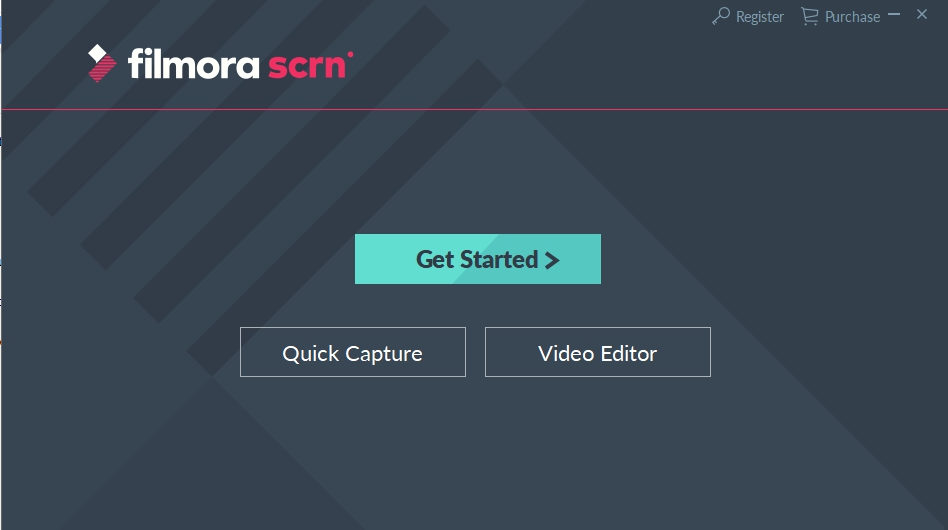
- Une fois que vous avez accédé au mode enregistreur d'écran, vous pouvez ajuster directement le paramètre sur le widget Enregistreur ou vous pouvez vous diriger vers le menu Paramètres qui vous permet de contrôler tous les paramètres du processus de capture d'écran.
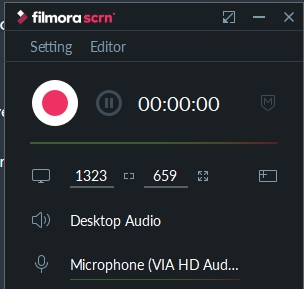
- L'onglet Écran vous permet de décider si vous souhaitez capturer un plein écran ou juste une partie de celui-ci, tandis que la fréquence d'images la plus rapide que vous pouvez utiliser dans une session d'enregistrement d'écran est de 120 ips (pour Windows).
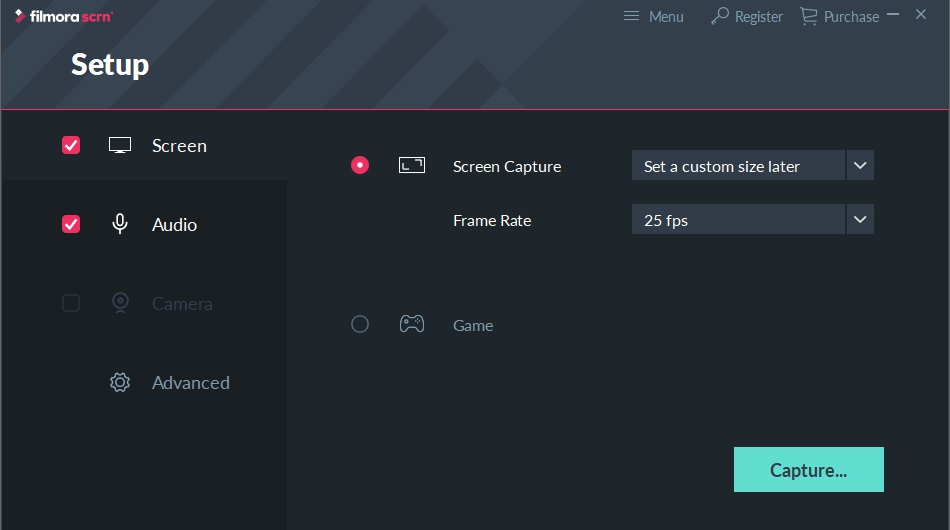
- Le logiciel permet à ses utilisateurs de choisir s'ils souhaitent ou non capturer l'audio de l'ordinateur et ils peuvent également sélectionner le microphone qu'ils souhaitent utiliser pour l'enregistrement de la voix off dans la vidéo. De plus, l'onglet Caméra permet aux utilisateurs du logiciel d'ajuster la fréquence d'images et la résolution de la webcam qu'ils utilisent pour la session d'enregistrement.
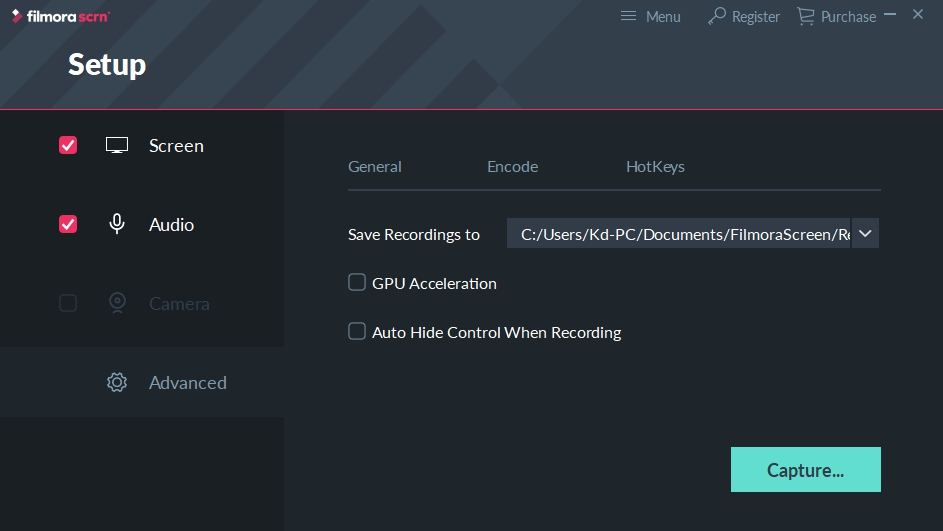
- L'onglet Avancé du menu Configuration du logiciel permet aux utilisateurs de choisir l'emplacement où les enregistrements qu'ils effectuent seront sauvegardés, tandis que l'option HotKeys offre des informations sur les touches du clavier pouvant être utilisées comme raccourcis.
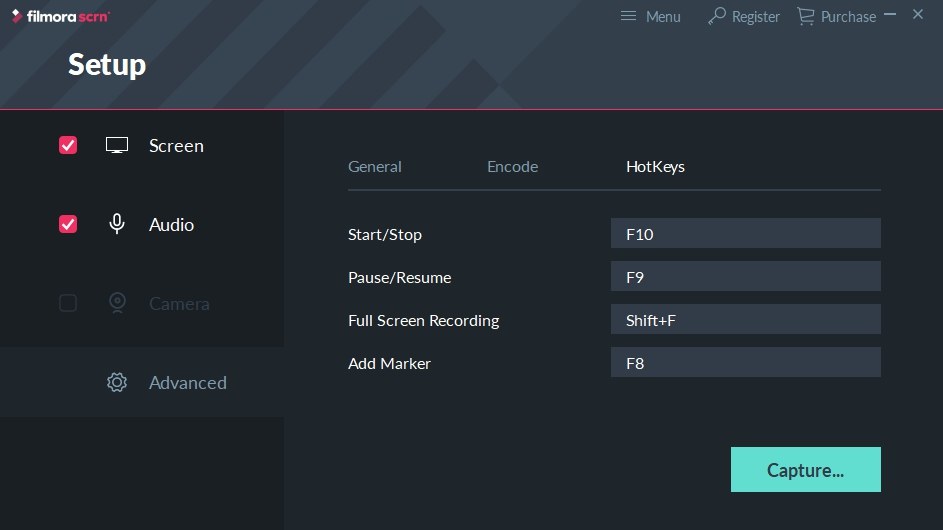
- La dernière mise à jour du logiciel étiquetée V2.0 offre également un éventail plus large de fonctionnalités de qualité vidéo spécialement conçues pour produire des fichiers vidéo plus petits, vous pouvez choisir d'encoder la vidéo enregistrée au format H.264 ou FastJPG avec une qualité vidéo élevée, moyenne ou faible. .

- Une fois les paramètres ajustés, le bouton Démarrer la capture ou la touche F10 peuvent être utilisés pour démarrer une session d'enregistrement. Filmora Scrn n'impose aucune limite à la durée de la vidéo, ce qui signifie que ses utilisateurs peuvent créer des vidéos de n'importe quelle longueur.
Outils de montage vidéo –
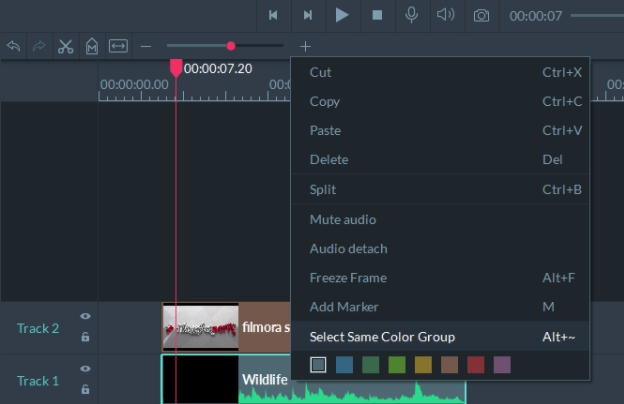
- L'un des plus grands avantages de Filmora Scrn est son éditeur vidéo, qui permet aux utilisateurs d'éditer leurs vidéos avec le même logiciel que celui utilisé pour les enregistrer. La version V2.0 du logiciel est équipée d'un certain nombre de fonctionnalités qui rendent le processus de montage vidéo facile et amusant. Filmora Scrn offre désormais de meilleures options de mélange de calques, il permet à ses utilisateurs d'enregistrer une voix off une fois la session d'enregistrement d'écran terminée et il propose des effets de flou et de mosaïque dans l'onglet Annotations.
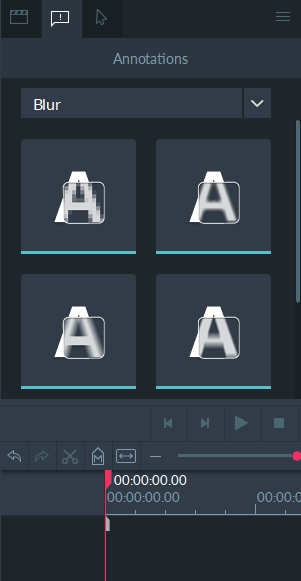
- Les nouvelles bordures améliorées pour les vidéos PIP et écran partagé sont conçues pour rendre les séquences plus professionnelles et visuellement agréables. De plus, l'éditeur vidéo du logiciel fournit des outils qui permettent aux utilisateurs de recadrer des vidéos, de diviser ou de couper les fichiers vidéo et audio, tandis que la rotation d'une vidéo ou la modification de sa vitesse de lecture peuvent être accomplies avec quelques ajustements simples.
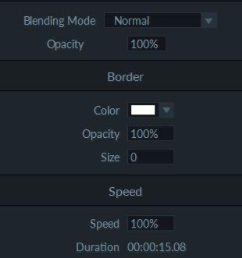
- Même si l'éditeur vidéo de Filmora Screen offre un moyen rapide et facile d'éditer des vidéos, il n'offre toujours pas d'outils d'édition vidéo avancés. Cependant, la version V2.0 du logiciel d'enregistrement d'écran de Wondershare offre un moyen rapide d'exporter des fichiers qui peuvent être modifiés avec Wondershare Filmora ainsi que d'autres applications de montage vidéo.
Les fonctionnalités d'exportation -
- Filmora Scrn prend en charge une énorme quantité de formats de fichiers d'entrée, notamment les fichiers vidéo AVI, H264, MKV ou TS. Les utilisateurs peuvent exporter des clips vidéo aux formats MP4, MOV, GIF et MP3, tandis que l'option d'encodeur HVAC/H.265 est également disponible pour les utilisateurs disposant d'appareils prenant en charge cette fonctionnalité.
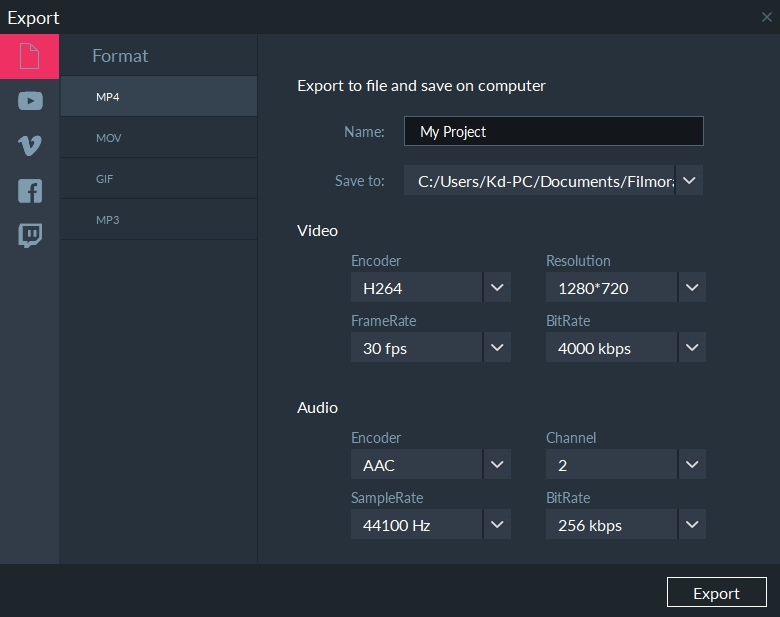

- La configuration des options d'exportation dans Filmora Scrn est une tâche simple qui ne nécessite pas trop d'efforts. Pour modifier la résolution de la vidéo de sortie ou la fréquence d'images préférée, il vous suffit de cliquer sur le menu déroulant et de choisir le paramètre qui correspond le mieux aux exigences de votre projet.
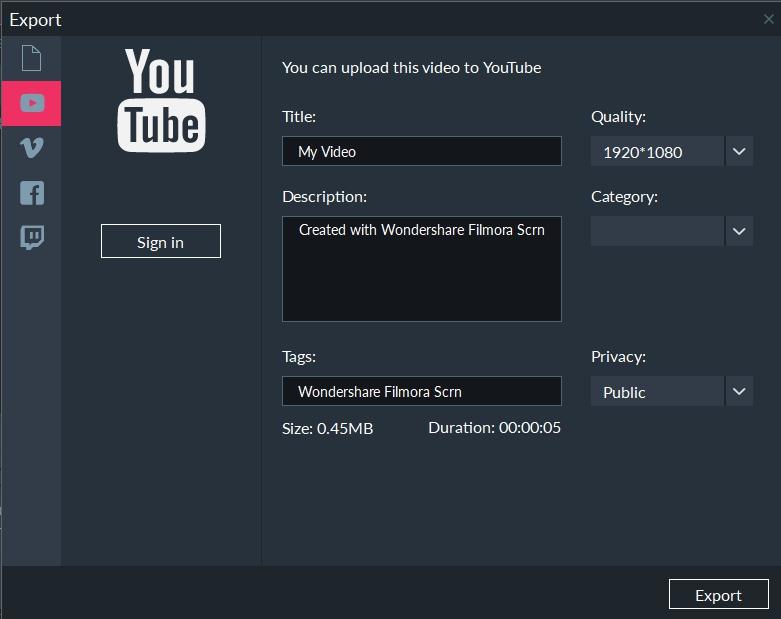
- Les utilisateurs du logiciel d'enregistrement d'écran de Wondershare peuvent exporter leurs vidéos vers YouTube, Vimeo, Facebook ou Twitch directement depuis la fenêtre d'exportation du programme. Vous pouvez modifier le nom de votre projet, ajouter des balises et des descriptions ainsi qu'augmenter ou diminuer la qualité de la vidéo, mais vous devez vous assurer que vous êtes connecté à votre compte YouTube ou Vimeo afin de pouvoir mener à bien cette action.
Quels types de vidéos pouvez-vous enregistrer avec Filmora Scrn ?
- Wondershare Filmora Scrn peut être utilisé pour enregistrer littéralement n'importe quelle activité de bureau à laquelle vous pouvez penser. Des didacticiels, des vidéos de révision de logiciels, toutes sortes de vidéos de jeux et même des films que vous regardez en ligne peuvent être capturés avec ce logiciel amusant et facile à utiliser. De plus, les vidéos des médias sociaux, les séquences que vous pouvez utiliser pour la promotion des produits que votre entreprise propose, peuvent toutes être enregistrées et montées avec ce logiciel. Filmora Scrn vous permettra également de produire du contenu visuel avec une qualité d'image très correcte.
Capturer des écrans de bureau avec un logiciel convivial
Comment utiliser le logiciel –
Ce logiciel est si facile à utiliser que même un enfant peut apprendre tous ses secrets en quelques jours seulement. Pour lancer une session d'enregistrement d'écran, vous devez d'abord lancer le logiciel et sélectionner l'option Capture rapide dans l'écran d'accueil. Avant de commencer l'enregistrement, vous devez vous diriger vers le menu Paramètres, où vous pouvez régler les options vidéo et audio, et vous pouvez choisir si vous voulez simplement capturer un écran ou si vous voulez utiliser la webcam et être visible pour le public tout en enregistrer simultanément les activités du bureau.
La taille de la zone de l'écran que vous souhaitez enregistrer est réglable, ce qui signifie que vous pouvez utiliser ce logiciel pour capturer un plein écran ou seulement une partie de celui-ci. Après la session d'enregistrement, la vidéo sera automatiquement ouverte dans l'éditeur vidéo du logiciel, où vous pourrez couper ou découper le clip vidéo, ajouter des annotations, mettre en surbrillance le curseur et insérer des légendes ou des superpositions.
L'exportation de vidéos à partir de Filmora Scrn nécessite que vous sélectionniez le dossier de destination sur votre ordinateur où la vidéo sera exportée et que vous définissiez la taille préférée du fichier que vous exportez. Ce logiciel peut également vous faire gagner beaucoup de temps en exportant une vidéo directement vers certaines des plateformes de partage de vidéos les plus populaires sur Internet.
Pourquoi devriez-vous obtenir Filmora Scrn ?
Le logiciel d'enregistrement d'écran de Wondershare peut être utilisé à de nombreuses fins. Si vous souhaitez créer un flux en direct, une vidéo YouTube ou un didacticiel qui fournit à ses téléspectateurs des informations précieuses sur un certain sujet, l'achat du Fimora Scrn est le bon choix.
Une licence d'un an pour utiliser ce logiciel ne coûte que 19,99 $ tandis que la licence à vie peut être achetée pour seulement 29,99 $. Quelle que soit la licence que vous obtenez, une chose est certaine, vous n'aurez plus à vous soucier de la qualité des vidéos d'enregistrement d'écran que vous partagez en ligne.
Astuce bonus : EaseUS RecExperts sera un autre excellent choix pour faire des captures d'écran. Il s'agit d'un logiciel d'enregistrement d'écran facile à utiliser et puissant pour tous ceux qui utilisent Windows ou Mac. Son interface super intuitive fait de l'enregistrement d'écran un jeu d'enfant.
Il vous permet de capturer n'importe quelle zone de votre écran comme vous le souhaitez, comme le plein écran, une zone sélectionnée ou une fenêtre spécifique. Avec cet enregistreur d'écran, vous pouvez également enregistrer de la vidéo et de l'audio à partir de l'ordinateur, ou enregistrer facilement une webcam. Ainsi, il convient parfaitement à l'enregistrement de réunions zoom, de webinaires, de vidéos YouTube, de vidéos en streaming, etc. De plus, il dispose d'un mode d'enregistrement de gameplay, vous permettant d'enregistrer votre jeu préféré sans effort.
EaseUS RecExperts propose une version d'essai gratuite. Vous pouvez le télécharger et l'utiliser gratuitement sur le site officiel d'EaseUS.
